Параллельные координаты - Продукт Modus BI
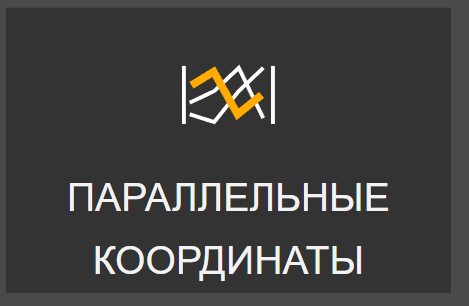
Представление «Параллельные координаты» используется, если необходимо сравнить несколько показателей по набору объектов.
Например, нужно сравнить 20 разных автомобилей по ряду показателей: разгон до 100 км/ч, мощность, объем двигателя, оценки покупателей и т.д. Все эти критерии имеют разные шкалы и единицы измерения (секунды, лошадиные силы, субъективная оценка от 1 до 5, литры и т. д). В таких случаях можно воспользоваться графиками с параллельными координатами, в которых все шкалы нормированы.
При подготовке набора данных нужно учитывать, что все показатели одного объекта должны содержаться в одной строке набора данных, т.е. каждый показатель лежит в отдельном поле набора.
Выберите график с параллельными координатами при помощи пиктограммы «Параллельные координаты».
Для настройки данных для диаграммы «Параллельные координаты» расположите все показатели на полке «Значения». Показатели на диаграмме будут располагаться по порядку размещения на полке. Первым лучше разместить название объекта, по которому нужно проводить анализ показателей, по нему же можно отсортировать данные:

Раздел «Общие настройки» и «Стилизация»
В разделе заполните поля:
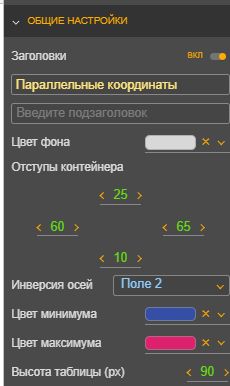
- «Заголовки» — включите переключатель для активации полей заголовка и подзаголовка, заполните поля;
- «Цвет фона» — выберите цвет фона всего компонента;
- «Отступы контейнера» — установите значение отступов контейнера сверху, справа, снизу и слева;
- «Инверсия осей» — позволяет применить инверсию к выбранной из выпадающего списка шкале значений. При инверсии...;
- «Цвет минимума» и «Цвет максимума» — для графиков возможно настроить цвета. Цвет графиков изменяется плавно от «Цвет минимума» до «Цвет максимума». Минимум и максимум определяется по первой шкале. Данные поля также возможно настроить в разделе «Стилизация»;
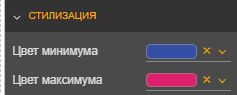
- «Высота таблицы» — позволяет задать высоту таблицы по умолчанию в px. В режиме просмотра таблицы сравнения пользователь сам может изменить высоту таблицы.
Пример настроенного компонента «Параллельные координаты» представлен на рисунке ниже.
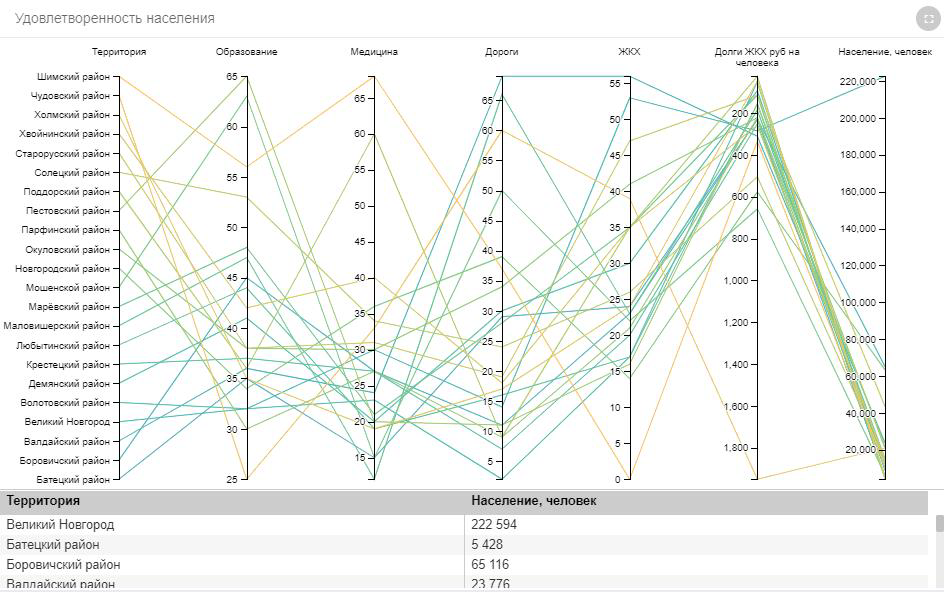
Под диаграммой с параллельными координатами выводится таблица со списком объектов, по ней удобно искать график конкретного объекта. Если нажать на интересующей объект, то он выделится на графике и в таблице, как ниже на рисунке.
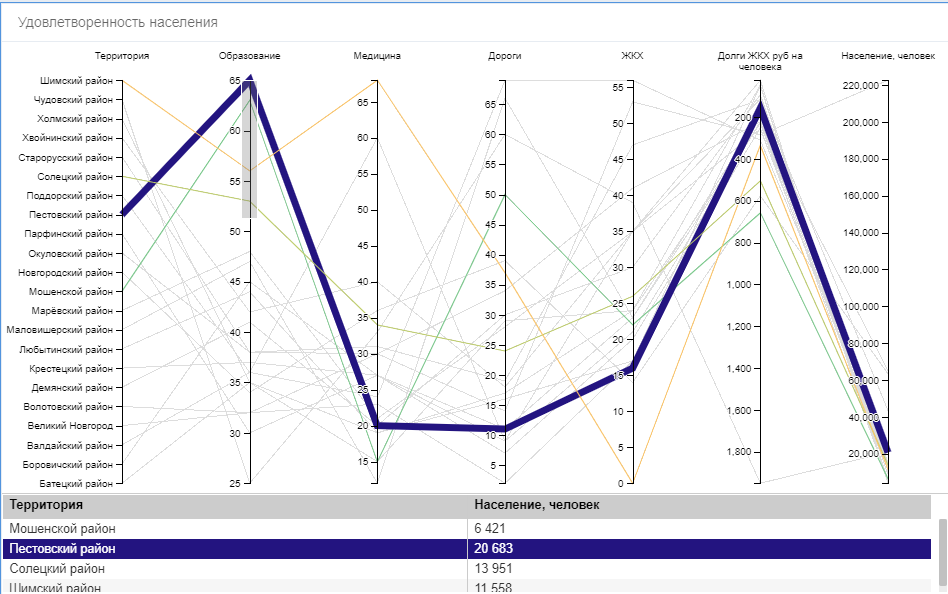
В таблице автоматически выводятся значения первой шкалы, кроме того в нее можно добавить и другие поля с полки «Значения». Для этого надо в соответствущей пилюле включить переключатель «Добавить в таблицу».
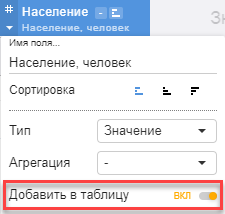
Параллельные оси координат признаков можно менять местами на диаграмме.
Для анализа на диаграмме можно выделить группу графиков по любой оси признаков. Для этого надо на интересующей шкале нажать левой кнопкой мыши и потянуть курсор вверх или вниз. Снимается выделение нажатием мышью в любом месте шкалы вне диапазона.
Возможно настроить экспорт данных в Excel. Если в разделе «Данные» установлена опция «Ограничить экспорт только данными таблицы», то в xlsx-файл будут выгружены только данные, отображаемые в таблице. Если опция не установлена, то будут экспортированы все данные с диаграммы.
